Excel中经常需要创建自定义的函数,自定义函数具体该如何创建呢?下面是由学习啦小编分享的excel创建自定义函数方法,以供大家阅读和学习。
excel创建自定义函数方法(一)
步骤1:打开Excel程序,按键盘组合键“Alt+F11”或切换至“开发工具”功能区并点击“Visual Basic”按钮进入VBA环境。
步骤2:有关开启“开发工具”功能区的方法请参考本经验最后部分的讲解。
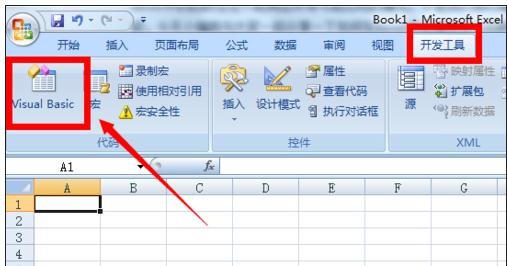
步骤3:在VBA环境下,右击“Microsoft Excel对象”,从弹出的菜单中选择“插入”->“模块”项。
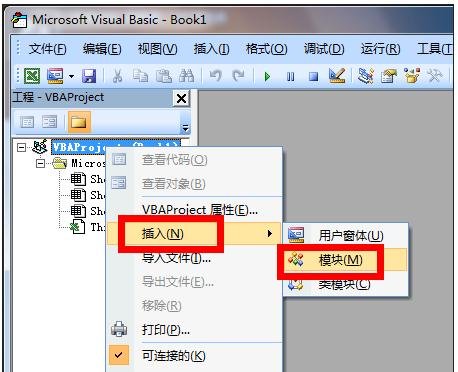
步骤4:在打开的模块窗口中,输入以下代码:
Function 三项合并计算(a, b, c)
步骤5:三项合并计算 = a * b + c
End Function
步骤6:该代码用于对提供的三个参数进行计算,结果返回函数本身。

步骤7:接着返回Excel界面,在单元格中输入公式“=三项合并计算(2,3,5)”并按回车键即可得结果。
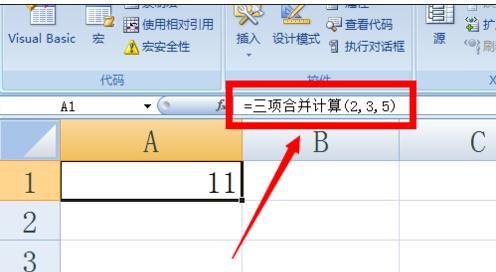
步骤8:当然,我们还可以通过引用三个单元格数据来实现同样的计算功能:分别在A2、B2、C2单元格中输入2,3,5,在D2单元格中输入“”并按回车键即可得结果。
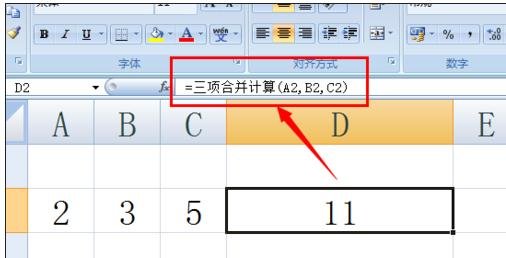
excel创建自定义函数方法(二)
步骤1:点击“工具”中的“宏”,选择“Visual Basic编辑器”项(按“Alt+F11”快捷键一样效果),如图。
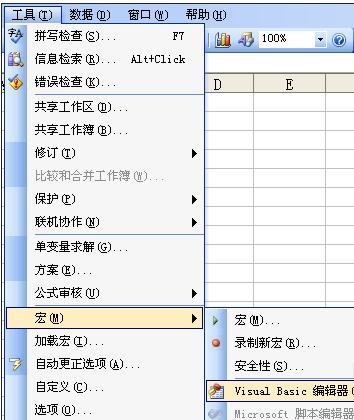
步骤2:在执行1步骤后跳出“Visual Basic编辑器-Book1”窗口,如图。
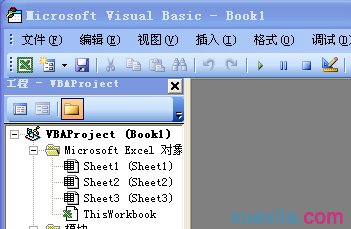
步骤3:在“Visual Basic编辑器-Book1”窗口中,点击“插入”中的“模块”项,如图。
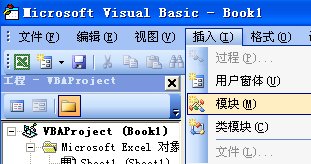
步骤4:执行3步骤,会跳出如下命令窗口,如图。
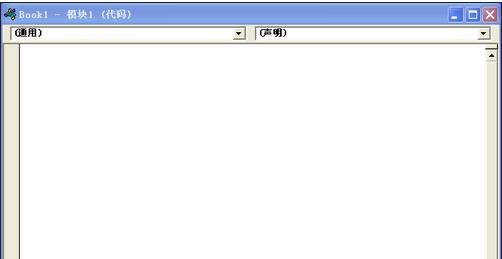
步骤5:在“Book1-模块1(代码)”窗口里输入:
Function S(a, b)
S = a * b / 2
End Function
如图。
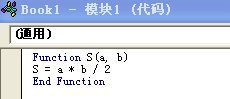
步骤6:Function S(a, b)是定义函数及参数的,自定义函数必须首先这么定义自己的函数,然后以End Function作结束。输入完毕,关闭窗口,自定义的函数就完成了。
步骤7:下面看看我们自定义的函数实际的运用,如图中的两组数据,我们来计算面积。
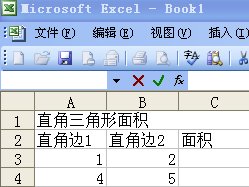
步骤8:表格中,点击C3单元格,在fx处输入“=S(A3,B3)”就行了,只要一回车确定,面积就出来了,如图。
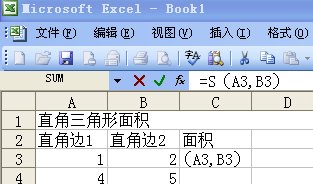
1.excel创建自定义函数的方法
2.excel创建自定义函数的教程
3.excel自定义函数的方法
4.excel进行自定义函数操作的教程
5.excel 自定义函数的教程
6.Excel怎么自定义函数
7.excel数据自动求和的方法
8.excel隐藏公式方法
思考:
思考1:怎么在Excel中创建自定义函数
提示:Excel中穿件自定义函数,需要在VBE界面添加模块,再在模块中添加自定义函数代码。 操作系统:win10;软件版本:Office2007 举例说明如下: 1.Alt+F11,打开VBE界面,在左上角空白处,点击右键,插入模块: 2.在模块中输入自定义函数代码: 这里...
思考2:excel中如何添加自己需要的函数?
提示:office2007 公式-- 名称管理器-- 新建 以上操作后弹出的对话框中: 名称-- 就是你需要建立的函数名 引用位置-- 加入你需要建立的变量公式 建立后即可通过"名称"中指定的函数来使用。
思考3:Excel中两个工作表之间能建立函数吗?
提示:只要在工作表二要建立关系的单元格中输入公式就行了,如希望在sheet1的A1输入100,而在sheet2的A1中出现100/2=50的结果,可以在sheet2的A1输入:=Sheet1!A1/2 回车后就可以在第一个A1输入数据,在第2个A1得出结果了。
思考4:在EXCEL中,怎么写函数
提示:一、什么是函数 Excel中所提的函数其实是一些预定义的公式,它们使用一些称为




